
WordPress 3.0+ 新增的自定义导航菜单功能使得我们可以更加容易地对网站菜单进行可视化操作了,最重要的是,可以把Pages(页面列表)和Categories(分类列表)在自定义菜单中混合显示了。
1、首先,登录您的WordPress管理后台,依次进入【Appearance(外观) – Menus(菜单或叫做导航菜单)】模块,进入导航菜单设置页面;
2、如果您之前没有使用或者没有设置过菜单的话,您需要点击右侧上方的“+”按钮,添加新的 Menu Name(菜单名),之后,点击右侧的 Create Menu(创建菜单)按钮,激活新的菜单(本例新建菜单名称为header_menu),如下图所示:
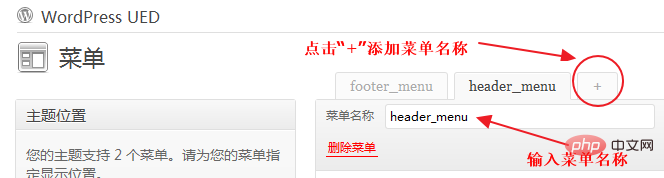
3、建立新菜单header_menu后,默认状态的菜单是空的; 在这个页面左侧,你可以看到 Theme Locations(主题位置)、Custom Links(自定义链接)、Pages(页面列表)、Categories(分类列表)等内容。
在左侧的这些内容中,选择你要显示的页面、分类或自定义链接等项目后,点击各个项目分别对应的 Add to Menu(添加到菜单)按钮,使得你选中的栏目添加到右侧的新建菜单header_menu中,以添加Pages(页面列表)项目为例,如下图所示:
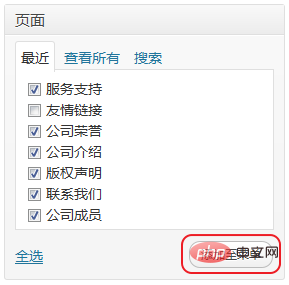
添加到右侧新建菜单header_menu中的栏目以列表形式出现,现在你需要在这里,用鼠标上下拖拽的方式排列菜单的显示顺序;需要注意的是添加进来的菜单都是一级显示的,如果你要建立二级(多级)菜单的话,你还需要同样适用鼠标上下左右标拖拽方式设置二级(多级)菜单,每右移一格为一级,如下图所示:
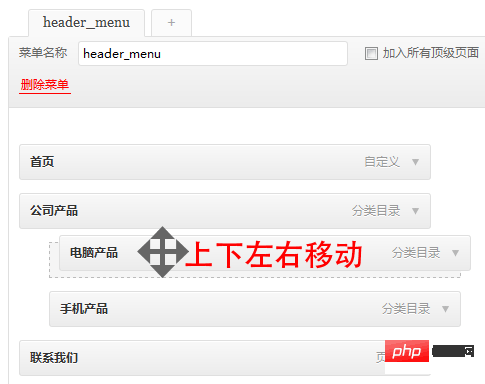
细节操作:鼠标移至要移动的 菜单栏 上,鼠标指针变为移动状态时,就可以对该菜单进行上下左右的拖拽操作了。
5、设置好自己的菜单顺序和级别后,记得最后点击右上角的 Save Menu(保存菜单)按钮,保存该菜单的内容设置。
6、建立好菜单header_menu内容后,在左侧的下图位置,选择你要使用的该菜单项目,保存即完成了整个自定义菜单的设置了。
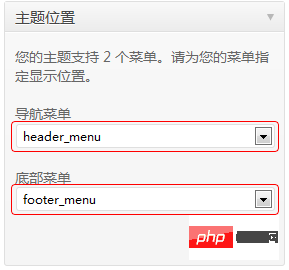
保存完后, 您的自定义菜单就设置好了。
更多wordpress相关技术文章,请访问wordpress教程栏目进行学习!
以上就是wordpress怎么自定义导航栏的详细内容,更多请关注php中文网其它相关文章!

全网最新最细最实用WPS零基础入门到精通全套教程!带你真正掌握WPS办公! 内含Excel基础操作、函数设计、数据透视表等

Copyright 2014-2025 https://www.php.cn/ All Rights Reserved | php.cn | 湘ICP备2023035733号